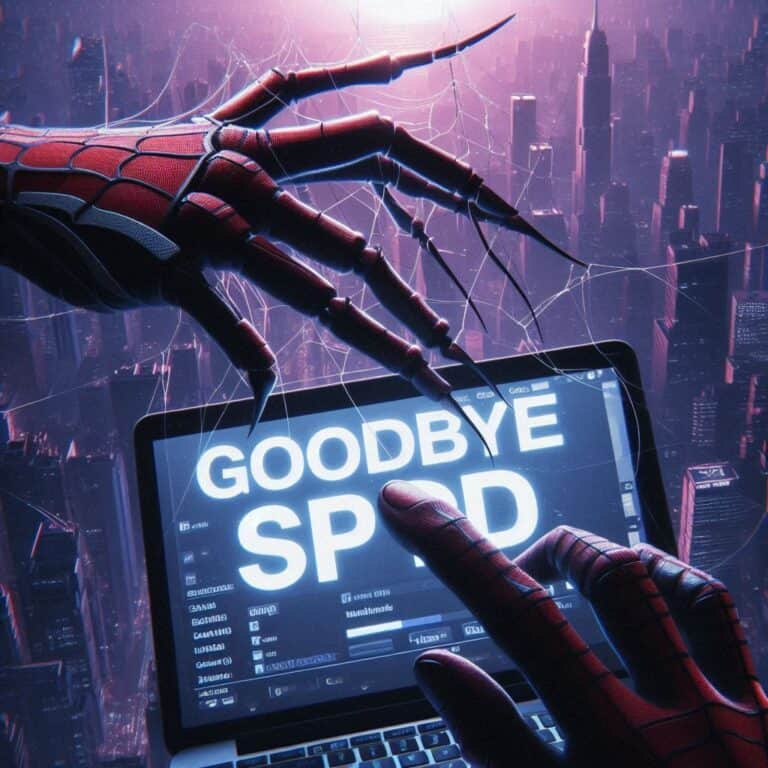Introduzione a Remote Desktop (RDP):
Il Remote Desktop Protocol (RDP) è una delle soluzioni più utilizzate per accedere e controllare un computer da remoto. Si tratta di un protocollo di rete sviluppato da Microsoft che consente di connettersi in modo sicuro a un computer remoto attraverso una rete, visualizzando il desktop e interagendo come se si fosse fisicamente davanti al dispositivo. Sebbene esistano diverse soluzioni di accesso remoto, RDP rimane una delle più potenti, grazie alla sua stabilità e versatilità. L’RDP è compatibile con vari sistemi operativi, ma trova la sua massima integrazione nei dispositivi Windows.

In questo articolo, esploreremo le funzionalità, le modalità di configurazione, i vantaggi e le precauzioni da adottare quando si utilizza Remote Desktop, offrendo una guida completa per principianti e utenti avanzati.
1. Cos’è Remote Desktop (RDP)?
Il Remote Desktop è un protocollo che consente agli utenti di connettersi a un altro computer tramite una rete, per poterlo utilizzare come se si trovassero davanti ad esso fisicamente. RDP è stato sviluppato da Microsoft e permette l’accesso remoto ai sistemi Windows, ma anche a Mac, Linux e altri sistemi operativi tramite software di terze parti.
2. Come funziona RDP?
RDP funziona stabilendo una connessione client-server: il client RDP è il dispositivo che si connette al computer remoto, mentre il server RDP è il dispositivo che ospita il sistema operativo da remoto. Una volta stabilita la connessione, il client può interagire con il sistema remoto tramite l’interfaccia grafica, proprio come se fosse fisicamente davanti al computer.
3. Requisiti per utilizzare RDP
Per utilizzare Remote Desktop (RDP), è necessario che il dispositivo remoto esegua una versione di Windows che supporta questo protocollo, come Windows 10 Pro o Enterprise, e che il computer remoto sia configurato per accettare connessioni RDP. Inoltre, è necessaria una connessione a Internet o una rete locale (LAN) stabile.
4. Come attivare Remote Desktop su Windows
- Accedi alle Impostazioni: Vai su Impostazioni > Sistema > Desktop remoto.
- Attiva Desktop remoto: Seleziona la casella per attivare il Desktop remoto.
- Configura il firewall: Assicurati che il firewall consenta le connessioni RDP.
- Annota l’indirizzo IP: L’indirizzo IP del computer remoto sarà necessario per connettersi.
5. RDP vs VPN: Qual è la differenza?
Mentre RDP consente l’accesso remoto al computer, una VPN (Virtual Private Network) stabilisce una connessione sicura tra il tuo dispositivo e la rete remota. Spesso, l’uso di una VPN è consigliato insieme a RDP per migliorare la sicurezza della connessione.
6. Vantaggi di utilizzare Remote Desktop (RDP)
- Accesso remoto a qualsiasi dispositivo Windows
- Interfaccia grafica facile da usare
- Sicurezza elevata tramite crittografia
- Gestione centralizzata dei dispositivi aziendali
7. Configurazione del client RDP
- Scarica un client RDP: Esistono diversi client, tra cui Microsoft Remote Desktop per Mac e Linux.
- Inserisci l’indirizzo IP del server: Nel client RDP, inserisci l’indirizzo IP del computer remoto.
- Accedi con le credenziali: Inserisci il nome utente e la password del sistema remoto.
8. Risoluzione dei problemi comuni di RDP
- Impossibile connettersi: Verifica che il dispositivo remoto sia acceso e correttamente configurato.
- Connessione lenta: Assicurati di avere una connessione Internet stabile e sufficiente.
- Problemi con il firewall: Controlla che le impostazioni del firewall non blocchino RDP.
9. Sicurezza durante l’uso di RDP
Sebbene RDP sia sicuro per la maggior parte degli utenti, è fondamentale seguire alcune buone pratiche per evitare rischi di sicurezza:
- Autenticazione a due fattori (2FA): Configura l’autenticazione a due fattori per aggiungere un livello di protezione.
- Crittografia: Assicurati che le connessioni siano crittografate.
- Limitazione degli accessi: Imposta restrizioni sugli utenti che possono accedere tramite RDP.
10. RDP in ambito aziendale
In ambito aziendale, Remote Desktop viene utilizzato per gestire server e dispositivi aziendali, controllare i dispositivi dei dipendenti e accedere a dati sensibili senza necessità di essere fisicamente presenti.
11. RDP su dispositivi mobili: come usarlo
Puoi usare RDP anche su smartphone e tablet, scaricando le app appropriate. Microsoft offre un’app gratuita per dispositivi iOS e Android.
12. Software alternativi a Remote Desktop
Esistono anche software alternativi come TeamViewer, AnyDesk e Chrome Remote Desktop, che offrono funzionalità simili e talvolta più adatte a determinate esigenze.
13. RDP e le prestazioni di sistema
Quando si utilizza RDP, è possibile che si verifichino rallentamenti, soprattutto se la connessione Internet è lenta. È utile ottimizzare le prestazioni del sistema remoto.
14. RDP su Linux e MacOS
Anche se RDP è principalmente associato a Windows, è possibile utilizzarlo anche su Linux e MacOS utilizzando applicazioni di terze parti come Remmina o Microsoft Remote Desktop.
15. Monitoraggio remoto con RDP
RDP consente anche di monitorare l’attività sul computer remoto, utile per attività come la gestione dei server o la sorveglianza remota di sistemi critici.
16. RDP e risorse hardware
Per una connessione RDP ottimale, è importante che il computer remoto disponga di risorse hardware sufficienti, come memoria RAM e una CPU potente.
17. Funzionalità avanzate di RDP
RDP offre funzionalità avanzate come condivisione di file, stampa remota e supporto per più schermi, che migliorano l’esperienza d’uso.
18. RDP in ambienti di virtualizzazione
In ambienti di virtualizzazione, RDP è ampiamente utilizzato per accedere a macchine virtuali (VM), soprattutto in soluzioni VDI (Virtual Desktop Infrastructure).
19. Limitazioni di RDP
Anche se RDP è uno strumento potente, presenta alcune limitazioni, come risorse di rete limitate e compatibilità con dispositivi non Windows.
20. Conclusioni su Remote Desktop (RDP)
Remote Desktop (RDP) è uno strumento essenziale per il lavoro a distanza, la gestione dei server e l’accesso remoto a dispositivi. Sebbene non privo di limitazioni, le sue funzionalità avanzate, la sicurezza e la facilità d’uso lo rendono uno degli strumenti più versatili per accesso remoto. Conoscere le sue opzioni avanzate e configurazioni ottimizza ulteriormente la produttività.